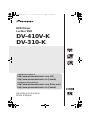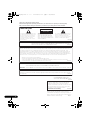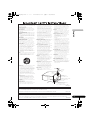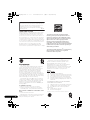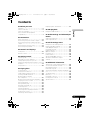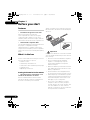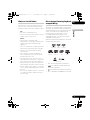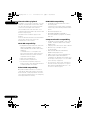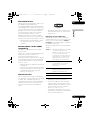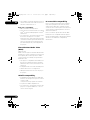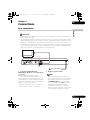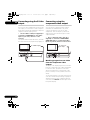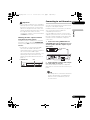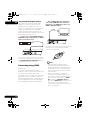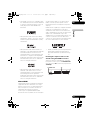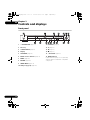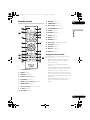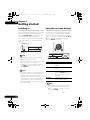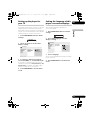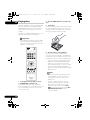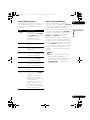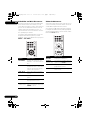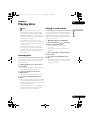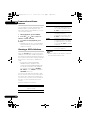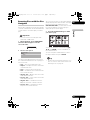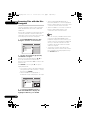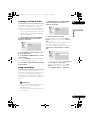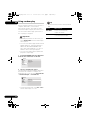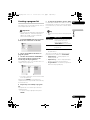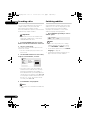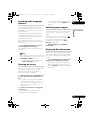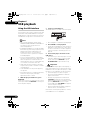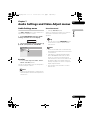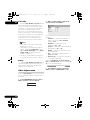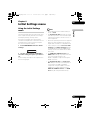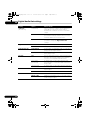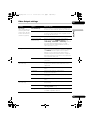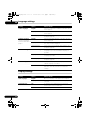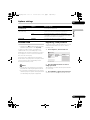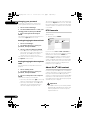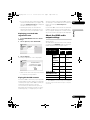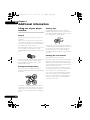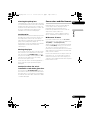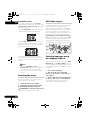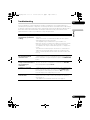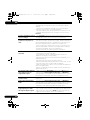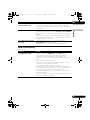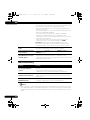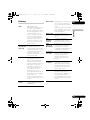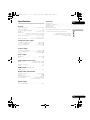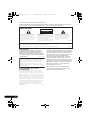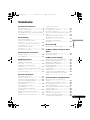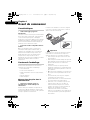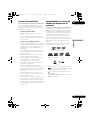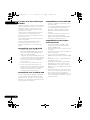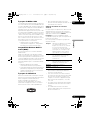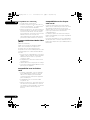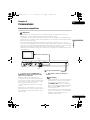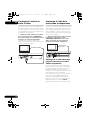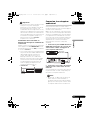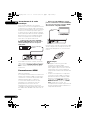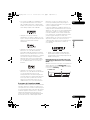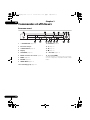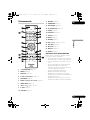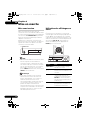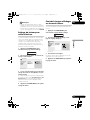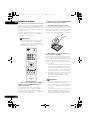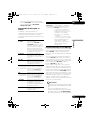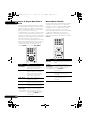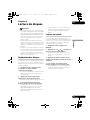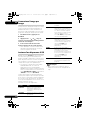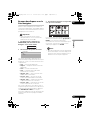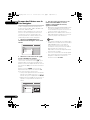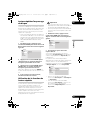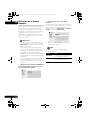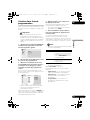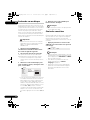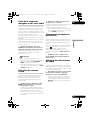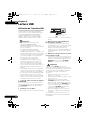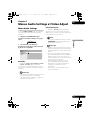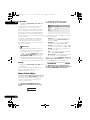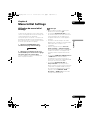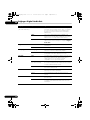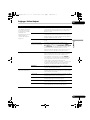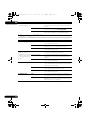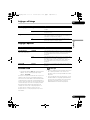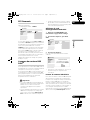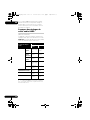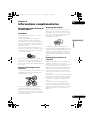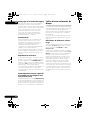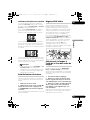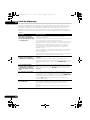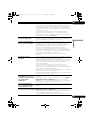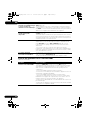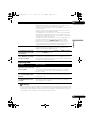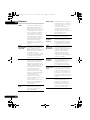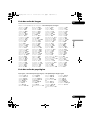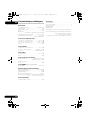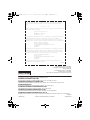Pioneer DV-410V-K Manuel utilisateur
- Catégorie
- Lecteurs DVD
- Taper
- Manuel utilisateur
La page est en cours de chargement...
La page est en cours de chargement...
La page est en cours de chargement...
La page est en cours de chargement...
La page est en cours de chargement...
La page est en cours de chargement...
La page est en cours de chargement...
La page est en cours de chargement...
La page est en cours de chargement...
La page est en cours de chargement...
La page est en cours de chargement...
La page est en cours de chargement...
La page est en cours de chargement...
La page est en cours de chargement...
La page est en cours de chargement...
La page est en cours de chargement...
La page est en cours de chargement...
La page est en cours de chargement...
La page est en cours de chargement...
La page est en cours de chargement...
La page est en cours de chargement...
La page est en cours de chargement...
La page est en cours de chargement...
La page est en cours de chargement...
La page est en cours de chargement...
La page est en cours de chargement...
La page est en cours de chargement...
La page est en cours de chargement...
La page est en cours de chargement...
La page est en cours de chargement...
La page est en cours de chargement...
La page est en cours de chargement...
La page est en cours de chargement...
La page est en cours de chargement...
La page est en cours de chargement...
La page est en cours de chargement...
La page est en cours de chargement...
La page est en cours de chargement...
La page est en cours de chargement...
La page est en cours de chargement...
La page est en cours de chargement...
La page est en cours de chargement...
La page est en cours de chargement...
La page est en cours de chargement...
La page est en cours de chargement...
La page est en cours de chargement...
La page est en cours de chargement...
La page est en cours de chargement...
La page est en cours de chargement...
La page est en cours de chargement...
La page est en cours de chargement...

2
Fr
NOTE IMPORTANTE SUR LE CABLE
D’ALIMENTATION
#
% !#
!#"!%!
"!!! ! !!% !
!!!!#
#!"#!
'! ##
" ) %*') %%
#,%! "!!!!!
% !%#
"."
!!"!!!
S002_Fr
Ce point d’exclamation, placé dans un
triangle équilatéral, a pour but d’attirer
l’attention de l’utilisateur sur la présence,
dans les documents qui accompagnent
l’appareil, d’explications importantes du
point de vue de l’exploitation ou de
l’entretien.
Ce symbole de l’éclair, placé dans un
triangle équilatéral, a pour but d’attirer
l’attention de l’utilisateur sur la présence, à
l’intérieur du coffret de l’appareil, de
“tensions dangereuses” non isolées d’une
grandeur suffisante pour représenter un
risque d’électrocution pour les êtres
humains.
ATTENTION:
POUR ÉVITER TOUT RISQUE
D’ÉLECTROCUTION, NE PAS ENLEVER LE
COUVERCLE (NI LE PANNEAU ARRIÈRE).
AUCUNE PIÈCE RÉPARABLE PAR
L’UTILISATEUR NE SE TROUVE À
L’INTÉRIEUR. CONFIER TOUT ENTRETIEN À
UN PERSONNEL QUALIFIÉ UNIQUEMENT.
ATTENTION
DANGER D´ELECTROCUTION
NE PAS OUVRIR
D1-4-2-3_Fr
IMPORTANT
)%%' !#()%(.)#$*'.+ )'!(
' (&*( ## ).'.!)' &*#
%!-%'0(!* *#'. % #)'"%! *)!
&**#+($**#%$)!*'()#!,%$(-%(
2($*))(*(.!$*((*'(!%!*
$*!*" ).
'
"
Nous vous remercions d’avoir acquis un produit Pioneer.
Veuillez lire attentivement ce mode d’emploi afin de connaître la manière d’utiliser l’appareil comme il convient.
Cela fait, conservez le mode d’emploi de façon à pouvoir vous y référer en cas de nécessité.
Cet appareil fait appel à divers circuits et principes
destinés á interdire la piraterie des oeuvres protégées
par des droits d’auteurs, circuits et principes qui sont
couverts aux États-Unis soit par des brevets détenus
par Macrovision Corporation et d’autres sociétés, soit
par d’autres formes de propriété intellectuelle
appartenant également á Macrovision et à d’autres
sociétés. L’utilisation de la technologie visant à la
protection des droits d’auteurs doit être autorisée par
Macrovision Corporation, et doit être limitée à des fins
domestiques, ou similaires, sauf accord préalable de
Macrovision Corporation. La rétro-technique et le
désassemblage sont proscrits.
Ce produit utilise les polices FontAvenue® sous
licence de NEC Corporation. FontAvenue est une
marque déposée de NEC Corporation.
!#
DV410V_KUC_Fr.book 2 ページ 2008年2月15日 金曜日 午後3時12分

3
Fr
Français
Sommaire
01 Avant de commencer
Caractéristiques . . . . . . . . . . . . . . . . . . . . . 4
Contenu de l’emballage. . . . . . . . . . . . . . . . 4
Conseils d’installation . . . . . . . . . . . . . . . . . 5
Compatibilité de lecture de formats de disques
et de contenus. . . . . . . . . . . . . . . . . . . . . . . 5
02 Connexions
Connexions simplifiées . . . . . . . . . . . . . . . . 9
Connexion à l’aide de la sortie
S-Vidéo . . . . . . . . . . . . . . . . . . . . . . . . . . . 10
Connexion à l’aide de la sortie vidéo à
composantes . . . . . . . . . . . . . . . . . . . . . . . 10
Connexion à un récepteur
audiovisuel . . . . . . . . . . . . . . . . . . . . . . . . 11
Connexion avec HDMI . . . . . . . . . . . . . . . . 12
03 Commandes et afficheurs
Panneau avant. . . . . . . . . . . . . . . . . . . . . . 14
Télécommande . . . . . . . . . . . . . . . . . . . . . 15
04 Mise en marche
Mise sous tension . . . . . . . . . . . . . . . . . . . 16
Utilisation des affichages
sur écran . . . . . . . . . . . . . . . . . . . . . . . . . . 16
Réglage du lecteur pour votre
téléviseur . . . . . . . . . . . . . . . . . . . . . . . . . . 17
Choix de la langue affichages sur écran du
lecteur . . . . . . . . . . . . . . . . . . . . . . . . . . . . 17
Lecture de disques . . . . . . . . . . . . . . . . . . 18
05 Lecture de disques
Exploration des disques. . . . . . . . . . . . . . . 21
Lecture au ralenti. . . . . . . . . . . . . . . . . . . . 21
Avance/recul image par image . . . . . . . . . 22
Lecture d’un diaporama JPEG . . . . . . . . . . 22
Examen des disques avec le
Disc Navigator. . . . . . . . . . . . . . . . . . . . . . 23
Examen des fichiers avec le
Disc Navigator. . . . . . . . . . . . . . . . . . . . . . 24
Lecture répétée d’un passage
du disque. . . . . . . . . . . . . . . . . . . . . . . . . . 25
Utilisation de la fonction de lecture
répétée . . . . . . . . . . . . . . . . . . . . . . . . . . . 25
Utilisation de la lecture aléatoire . . . . . . . . 26
Création d’une liste de
programmation. . . . . . . . . . . . . . . . . . . . . .27
Recherche sur un disque . . . . . . . . . . . . . .28
Choix des sous-titres. . . . . . . . . . . . . . . . . .28
Choix de la langue des dialogues ou des voies
audio. . . . . . . . . . . . . . . . . . . . . . . . . . . . . .29
Utilisation du zoom de l’écran. . . . . . . . . . .29
Changement des angles de prise
de vue . . . . . . . . . . . . . . . . . . . . . . . . . . . . .29
Affichage des informations
du disque . . . . . . . . . . . . . . . . . . . . . . . . . .29
06 Lecture USB
Utilisation de l’interface USB . . . . . . . . . . .30
07 Menus Audio Settings et Video
Adjust
Menu Audio Settings . . . . . . . . . . . . . . . . .31
Menu Video Adjust . . . . . . . . . . . . . . . . . . .32
08 Menu Initial Settings
Utilisation du menu Initial Settings. . . . . . .33
Réglages Digital Audio Out. . . . . . . . . . . . .34
Réglages Video Output . . . . . . . . . . . . . . . .35
Réglages langue d’utilisation . . . . . . . . . . .36
Réglages affichage . . . . . . . . . . . . . . . . . . .37
Réglages Options . . . . . . . . . . . . . . . . . . . .37
Parental Lock . . . . . . . . . . . . . . . . . . . . . . .37
DTS Downmix . . . . . . . . . . . . . . . . . . . . . . .39
A propos du contenu VOD DivX® . . . . . . . .39
À propos des réglages de sortie audio
HDMI . . . . . . . . . . . . . . . . . . . . . . . . . . . . .40
09 Informations complémentaires
Entretien de votre lecteur et de vos
disques. . . . . . . . . . . . . . . . . . . . . . . . . . . .41
Tailles d’écran et formats de disque . . . . . .42
Réinitialisation du lecteur . . . . . . . . . . . . . .43
Régions DVD-Vidéo. . . . . . . . . . . . . . . . . . .43
Sélection de la langue à l’aide de la liste des
codes de langue . . . . . . . . . . . . . . . . . . . . .43
Guide de dépannage. . . . . . . . . . . . . . . . . .44
Glossaire. . . . . . . . . . . . . . . . . . . . . . . . . . .48
Liste des codes de langue. . . . . . . . . . . . . .49
Liste des codes de pays/région . . . . . . . . . .49
Caractéristiques techniques . . . . . . . . . . . .50
DV410V_KUC_Fr.book 3 ページ 2008年2月15日 金曜日 午後3時12分

01
4
Fr
Chapitre 1
Avant de commencer
Caractéristiques
• Vidéo à balayage progressif
PureCinema
Lorsque ce lecteur est relié, par l’intermédiaire
des sorties vidéo composant, à un téléviseur
ou un moniteur prévu pour le balayage
progressif, vous pouvez apprécier des images
extrêmement stables, sans papillotement et
dont le taux de rafraîchissement image est
identique à celui du film d’origine.
• Convertisseur N-A compatible 24 bits/
96 kHz
Grâce à l’intégration d’un convertisseur
numérique-analogique 24 bits/96 kHz, ce
système est compatible avec les disques à
fréquence d’échantillonnage élevée, qui
permettent de fournir une qualité audio
exceptionnelle du point de vue de la
dynamique, de la résolution à faible niveau de
signal et des détails dans les hautes
fréquences.
Contenu de l’emballage
Veuillez vous assurer que les accessoires
suivants se trouvent dans l’emballage.
• Télécommande
• Piles sèches AA/R6P x 2
• Câble audio/vidéo (fiches rouge, blanche,
jaune)
• Bon de garantie
• Mode d’emploi
Mise en place des piles dans la
télécommande
• Ouvrez le logement à piles et
introduisez-les comme indiqué sur
l’illustration.
Utilisez deux piles AA/R6P et respectez les
instructions (, ) figurant à l’intérieur du
logement. Replacez le couvercle du logement
lorsque l’opération est terminée.
Lorsque vous refermez le couvercle, alignez
l’encoche et la saillie et glissez le couvercle
dans le sens de la flèche .
Important
L’utilisation incorrecte des piles peut causer
entre autres le suintement et l’explosion.
Veuillez observer les consignes suivantes :
• N’utilisez pas des piles neuves avec des
piles usagées.
• N’utilisez pas en même temps des piles de
type différent. Des piles d’aspect similaire
peuvent être de tensions nominales
différentes.
• Assurez-vous que les pôles positif et
négatif de chaque pile correspondent aux
symboles de polarité figurant à l’intérieur
du logement.
• Ôtez les piles de l’appareil si vous prévoyez
de ne pas l’utiliser pendant au moins un
mois.
• Au moment de jeter vos piles usagées,
conformez-vous aux normes
gouvernementales ou environnementales
en vigueur dans votre pays/région.
• N’utilisez, ni ne conservez vos piles à la
lumière directe du soleil ou dans un
endroit fortement exposé à la chaleur,
comme une voiture ou à proximité d’un
appareil de chauffage. Les piles
risqueraient de suinter, surchauffer,
exploser ou s’enflammer. Leur durée de vie
ou leur performance pourrait également
être réduite.
DV410V_KUC_Fr.book 4 ページ 2008年2月15日 金曜日 午後3時12分

01
5
Fr
Français
Conseils d’installation
Nous voulons que vous puissiez utiliser ce
lecteur pendant de nombreuses années. Les
consignes suivantes vous aideront à choisir un
emplacement adéquat :
Ce que vous devez faire…
• Utiliser l’appareil dans une pièce bien
aérée.
• Placer l’appareil sur une surface plane et
stable, telle qu’une table, une étagère ou
un rack stéréo.
Ce que vous ne devez pas faire…
• Utiliser l’appareil dans un endroit où il sera
exposé à des températures ou à un degré
d’humidité élevés, y compris à proximité
de radiateurs ou autres appareils de
chauffage.
• Placer l’appareil devant une fenêtre ou
tout autre endroit où il serait directement
exposé au soleil.
• Utiliser l’appareil dans un environnement
très poussiéreux ou très humide.
• Placer l’appareil directement au-dessus
d’un amplificateur ou de tout autre
composant de votre chaîne stéréo
susceptible de dégager de la chaleur au
cours de son utilisation.
• Utiliser l’appareil à proximité d’un
téléviseur ou d’un moniteur ce qui pourrait
entraîner des interférences, notamment si
le téléviseur est raccordé à une antenne
intérieure.
• Utiliser l’appareil dans une cuisine ou
toute autre pièce où il serait exposé à de la
fumée ou de la vapeur.
• Poser l’appareil sur de la moquette ou un
tapis épais, ou le recouvrir d’un linge qui
empêcherait son refroidissement correct.
• Placer l’appareil sur une surface instable
ou trop petite pour porter les quatre pieds
de son socle.
Compatibilité de lecture de
formats de disques et de
contenus
Ce lecteur est compatible avec une large
gamme de disques (supports) et de formats.
Les disques que cet appareil peut lire portent,
en général, sur leur boîtier ou directement sur
le disque, un des logos suivants. Sachez
toutefois que certains types de disques tels
que les CD et DVD enregistrables, peuvent
com porter des formats il lisibles. Pour de plus
amples détails à ce sujet, reportez-vous ci-
dessous.
Sachez également que cet appareil n’est pas
conçu pour la gravure de disques.
• Cet appareil lit les disques DVD+R/+RW.
• est une marque de commerce de DVD
Format/Logo Licensing Corporation.
• est une marque commerciale de FUJI
FILM Corporation.
• Compatibilité également assurée avec les
KODAK Picture CD.
DVD-Video DVD-R DVD-RW
Video CDAudio CD CD-R CD-RW
Fujicolor CD
DV410V_KUC_Fr.book 5 ページ 2008年2月15日 金曜日 午後3時12分

01
6
Fr
À propos de la lecture de disques
DualDisc
Un disque DualDisc est un nouveau format de
disque à deux faces, qui associe un contenu
DVD vidéo, audio, etc. sur une face et un
contenu non DVD comme des pistes audio
numériques sur l’autre.
La face audio non DVD du disque n’est pas
compatible avec les spécifications des
CD audio et il est donc possible que vous ne
puissiez pas la lire.
La face DVD d’un disque DualDisc peut être
lue par cet appareil.
Pour des informations détaillées sur les
spécifications DualDisc, veuillez vous
adresser au fabricant ou au revendeur du
disque.
Compatibilité avec les CD-R/-RW
• Formats compatibles : CD audio,
Vidéo CD, CD ROM* ISO 9660 contenant
des fichiers MP3, WMA, MPEG 4 AAC,
JPEG ou vidéo DivX/WMV
*Conforme à la norme ISO 9660 Niveau 1 ou
2. Format physique des CD : Mode1, Mode2
XA Form1. Les systèmes de fichiers Roméo
et Joliet sont tous les deux compatibles
avec ce lecteur.
• Lecture d’un disque multisession : No
• Lecture d’un disque non finalisé : No
• Structure du fichier (peut différer) : jusqu’à
299 dossiers sur un disque, combinaison
maximale de 648 dossiers et fichiers
(combinés) dans chaque dossier
Compatibilité avec les DVD+R/+RW
Seuls les disques DVD+R/DVD+RW gravés
en ‘Video Mode (DVD Video Mode)’ finalisés
peuvent être lus. Toutefois, les modifications
apportées lors de la gravure risquent de ne pas
être reproduites avec fidélité.
Compatibilité avec les DVD-R/-RW
• Formats compatibles : DVD-Video, Video
Recording (VR)*
* Les points modifiés peuvent ne pas être
lus conformément aux modifications
effectuées. L’écran peut même ne rien
afficher du tout aux endroits ayant été
modifiés.
• Lecture des disques non finalisés : No
• Lecture de fichiers MP3/WMA/
MPEG-4 AAC/JPEG ou vidéo DivX/WMV
reproduits sur DVD-R/-RW : Yes
Compatibilité avec des fichiers
audio compressés
• Formats compatibles : MPEG-1 Audio
Layer 3 (MP3), Windows Media Audio
(WMA), MPEG-4 AAC
• Taux d’échantillonnage : 32 kHz, 44,1 kHz
ou 48 kHz
• Taux binaires : quelconques (128 kbps, ou
plus recommandé)
• Lecture des fichiers MP3/WMA/
MPEG-4 AAC à taux binaire variable (VBR)
: No
• Compatibilité avec le codage WMA sans
perte de données : No
• Compatibilité avec DRM (Digital Rights
Management) : Non (les fichiers audio
protégés DRM ne seront pas lus par cet
appareil — voir aussi DRM dans Glossaire
la page 48)
• Extensions de fichier : .mp3, .wma, .m4a
(ces extensions doivent être utilisées pour
que le lecteur puisse reconnaître les
fichiers MP3, WMA et MPEG-4 AAC — ne
les utilisez pas pour nommer des fichiers
d’autres formats)
DV410V_KUC_Fr.book 6 ページ 2008年2月15日 金曜日 午後3時12分

01
7
Fr
Français
À propos de MPEG-4 AAC
Le codage AAC (Advanced Audio Coding) est
au coeur même de la norme MPEG-4 AAC qui
incorpore MPEG-2 AAC, formant la base de la
technologie de compression audio MPEG-4. Le
format de fichier et l’extension utilisés
dépendent de l’application utilisée pour coder
le fichier AAC. Cet appareil restitue les fichiers
AAC codés par iTunes
®
et portant l’extension
‘.m4a’. Les fichiers à protection DRM ne sont
pas lus et il se peut que des fichiers codés
avec certaines versions de iTunes
®
ne soient
pas lisibles ou que les noms de fichiers ne
soient pas affichés correctement.
• Apple et iTunes sont des marques
commerciales de Apple Inc., enregistrées
aux États-Unis et dans d’autres pays.
Comptabilité Windows Media™
Audio (WMA)
Ce lecteur peut lire les contenus Windows
Media Audio.
WMA est l’abréviation de Windows Media
Audio, une technique de compression sonore
mise au point par Microsoft Corporation. Les
contenus WMA peuvent être codés en utilisant
Windows Media Player pour Windows XP,
Windows Media Player 9 ou Windows Media
Player 10.
• Windows Media est une marque
commerciale de Microsoft Corporation.
• Ce produit intègre une technologie détenue
par Microsoft Corporation qui ne peut être
utilisée et distribuée que sous licence de
Microsoft Licensing, Inc.
À propos de vidéo DivX
DivX est un format vidéo numérique créé par
DivX Inc. Ce lecteur peut reproduire des vidéos
DivX, enregistrés sur des DVD, CD or
mémoires USB. Pour respecter la
terminologie des DVD-Vidéo, les fichiers
vidéo DivX sont appelés “Titres”. Les vidéos
DivX seront lus selon l’ordre alphabétique.
• DivX, la certification DivX et les logos
associés sont des marques de DivX, Inc. et
sont utilisés sous licence.
Affichage de fichiers de sous-titres
externes
Les jeux de polices répertoriés ci-dessous sont
disponibles pour les fichiers de sous-titres
externes. Vous pouvez afficher le jeu de polices
approprié en définissant la Subtitle
Language (à la section Réglages langue
d’utilisation la page 36) pour correspondre au
fichier des sous-titres.
Ce lecteur prend en charge les groupes de
langues suivants :
• Il se peut que certains fichiers de sous-
titres externes s’affichent de manière
incorrecte ou pas du tout.
• Pour les fichiers de sous-titres externes,
les extensions de nom de fichier de format
de sous-titres suivantes sont prises en
compte (ces fichiers n’apparaissent pas
dans le menu de navigation) : .srt, .sub,
.ssa, .smi
• Le nom de fichier du film doit être répété
au début du nom du fichier de sous-titre
externe.
• Le nombre de fichiers de sous-titres
externes disponibles pour chaque fichier
de film est limité à 10.
Groupe 1 Albanian (sq), Basque (eu), Catalan
(ca), Danish (da), Dutch (nl),
English (en), Faroese (fo), Finnish
(fi), French (fr), German (de),
Icelandic (is), Irish (ga), Italian (it),
Norwegian (no), Portuguese (pt),
Rhaeto-Romanic (rm), Scottish
(gd), Spanish (es), Swedish (sv)
Groupe 2
Albanian (sq), Croatian (hr), Czech
(cs), Hungarian (hu), Polish (pl),
Romanian (ro), Slovak (sk),
Slovenian (sl)
Groupe 3 Bulgarian (bg), Byelorussian (be),
Macedonian (mk), Russian (ru),
Serbian (sr), Ukrainian (uk)
Groupe 4 Hebrew (iw), Yiddish (ji)
Groupe 5 Turkish (tr)
DV410V_KUC_Fr.book 7 ページ 2008年2月15日 金曜日 午後3時12分

01
8
Fr
Compatibilité avec vidéo DivX
• Produit officiel certifié DivX
®
.
• Prend en charge la lecture de toutes les
versions de vidéo DivX
®
(y compris DivX
®
6) et les fichiers DivX
®
standard.
• Extensions de fichier : .avi et .divx (à utiliser
pour permettre au lecteur de reconnaître
les fichiers vidéo DivX). Tous les fichiers
avec l’extension .avi sont reconnus comme
MPEG4, mais ils ne sont pas tous
nécessairement des fichiers vidéo DivX et
peuvent donc être illisibles sur ce lecteur.
À propos de Windows Media Video
(WMV)
(DV-410V seulement)
WMV est l’acronyme de Windows Media
Video, une technique de compression
d’images, mise au point par Microsoft
Corporation. Un contenu WMV peut être codé
en faisant appel au codeur Windows Media
Encoder.
• Ce lecteur est compatible avec les fichiers
WMV9 codés à l’aide du codeur Windows
Media Encoder de Série 9, et portant
l’extension .wmv.
• Compatible avec des tailles inférieures à
720x480 pixels.
• Advanced Profile n’est pas pris en charge.
• Les fichiers vidéo protégés DRM ne seront
pas lus par cet appareil.
Compatibilité avec les fichiers
JPEG
• Formats compatibles : fichiers d’images
fixes JPEG de base et EXIF 2.2* dont la
définition ne dépasse pas 3072x2048.
*Format de fichier utilisé par les appareils
photo numériques.
• Compatibilité avec les fichiers JPEG
Progressif : No
• Extensions de fichier : .jpg (cette extension
doit être utilisée permettre au lecteur de
reconnaître les fichiers JPEG — ne lutilisez
pas pour nommer dautres types de
fichiers)
Compatibilité avec les disques
créés sur PC
Il peut être impossible de lire des disques
gravés sur un ordinateur personnel en raison
des réglages employés par le logiciel de
gravure. Dans ce cas, consultez l’éditeur du
logiciel pour obtenir des informations
complémentaires.
Les disques gravés en mode d’écriture par
paquet (format UDF) ne sont pas compatibles
avec ce lecteur.
Pour plus d’informations sur la compatibilité
des disques avec le lecteur, référez-vous aux
boîtiers des disques de logiciel DVD-R/-RW ou
CD-R/-RW.
DV410V_KUC_Fr.book 8 ページ 2008年2月15日 金曜日 午後3時12分

02
9
Fr
Français
Chapitre 2
Connexions
Connexions simplifiées
Important
• Avant d’effectuer ou de modifier un raccordement, mettez le système hors tension et
débranchez le cordon d’alimentation au niveau de la prise secteur.
• L’installation de base décrite ci-après permet la lecture des disques et ne fait appel qu’aux
câbles livrés avec l’appareil. Dans cette configuration, les sons stéréo sont émis par les haut-
parleurs de votre téléviseur.
• Ce lecteur est doté d’un dispositif de protection anti-copie. Ne reliez pas ce lecteur au
téléviseur via un magnétoscope au moyen de câbles audio/vidéo ou S-vidéo, car les images
de ce lecteur ne seraient pas convenablement reproduites sur le téléviseur. (Ce lecteur peut
également ne pas être compatible avec certaines associations de téléviseur et
magnétoscope (TV/VCR), et cela pour la même raison ; adressez-vous au fabricant pour plus
d’informations.)
1 Connectez les prises
VIDEO OUT
et
AUDIO OUT L/R
à un jeu d’entrées audio/
vidéo sur votre téléviseur.
Utilisez le câble audio/vidéo fourni, en
connectant les prises rouge et blanche aux
sorties audio et la prise jaune à la sortie vidéo.
Veillez à faire correspondre les sorties audio
droite et gauche avec les entrées
correspondantes pour obtenir un son stéréo
correct.
Reportez-vous ci-après dans le cas où vous
désirez effectuer la connexion vidéo au moyen
d’un câble pour composantes vidéo ou d’un
câble S-vidéo.
2 Branchez le cordon sur une prise
secteur.
Remarque
• Avant de débrancher le lecteur de la prise
d’alimentation, assurez-vous de mettre le
lecteur en veille à l’aide de la touche
STANDBY/ON
située sur le panneau
avant, ou de la télécommande, et attendez
que le message
-OFF- disparaisse de
l’écran du lecteur.
• Pour ces mêmes raisons, ne branchez pas
le lecteur sur une prise secteur commutée,
équipant certains amplificateurs et
récepteurs audiovisuels.
PR
PB
Y
COMPONENT VIDEO OUT
VIDEO OUT
S-VIDEO OUT
DIGITAL
AUDIO OUT
AUDIO OUT
HDMI OUT
L
R
COAXIAL
Aux entrées audio/vidéo
À la prise d’alimentation
Jaune
Blanc
Rouge
Téléviseur
DV-410V
DV410V_KUC_Fr.book 9 ページ 2008年2月15日 金曜日 午後3時12分

02
10
Fr
Connexion à l’aide de la
sortie S-Vidéo
Si votre téléviseur (ou un autre appareil) est
doté d’une entrée S-Vidéo, vous pouvez utiliser
la sortie S-Vidéo de ce lecteur à la place de la
sortie standard (composite) pour obtenir une
image de meilleure qualité.
• Utilisez un câble S-Vidéo (non fourni)
pour connecter la sortie S-VIDEO OUT à
une entrée S-Vidéo de votre téléviseur (ou
moniteur ou récepteur audiovisuel).
Avant d’enfoncer la fiche, placez son
détrompeur triangulaire en face de la découpe
correspondante sur la prise.
Connexion à l’aide de la
sortie vidéo à composantes
Pour relier ce lecteur à votre téléviseur (ou à un
autre appareil), vous pouvez utiliser la sortie
vidéo composant plutôt que la prise de sortie
vidéo standard. C’est avec cette liaison que
vous bénéficierez de la meilleure qualité vidéo
parmi les trois offertes.
• Utilisez un câble vidéo composite (non
fourni) pour connecter les prises
COMPONENT VIDEO OUT à une entrée
vidéo composant de votre téléviseur,
moniteur ou récepteur audiovisuel.
Affichage de la vidéo à balayage
progressif fournie par la sortie
vidéo à composantes
Ce lecteur peut fournir la vidéo à balayage
progressif sur sa sortie vidéo à composantes.
La vidéo à balayage progressif a un taux de
balayage double de celui du balayage
entrelacé, ce qui se traduit par une image très
stable, dépourvue de scintillement.
Pour régler le lecteur en vue de son utilisation
avec un téléviseur à balayage progressif,
reportez-vous à Réglages Video Output la
page 35. Lorsque le lecteur est réglé pour le
balayage progressif, le témoin
PRGSVE
apparaît sur l’afficheur de le panneau avant.
PR
PB
Y
COMPONENT VIDEO OUT
VIDEO OUT
S-VIDEO OUT
DIGITAL
AUDIO OUT
AUDIO OUT
HDMI OUT
L
R
COAXIAL
Téléviseur
A l’entrée S-vidéo
P
R
P
B
Y
COMPONENT VIDEO OUT
VIDEO OUT
S-VIDEO OUT
DIGITAL
AUDIO OUT
AUDIO OUT
HDMI OUT
L
R
COAXIAL
Téléviseur
À l’entrée vidéo
composante
DV-410V
DV410V_KUC_Fr.book 10 ページ 2008年2月15日 金曜日 午後3時12分

02
11
Fr
Français
Important
• Si vous reliez le lecteur à un téléviseur qui
n’est pas conçu pour le balayage
progressif et si vous adoptez ce mode de
fonctionnement sur le lecteur, vous
n’obtiendrez aucune image. Dans ce cas,
mettez tous les appareils hors tension puis
effectuez de nouveaux raccordements au
moyen du câble vidéo fourni (reportez-vous
à Connexions simplifiées la page 9), et
passez ensuite en mode
Interlace
(reportez-vous ci-dessous).
Commutation de la sortie vidéo au
balayage entrelacé par les commandes de
la face avant
Mettez le lecteur en veille puis, sur le panneau
avant, appuyez sur STANDBY/ON tout en
maintenant la pression sur pour remettre
le lecteur en
Interlace.
• Si la connexion du lecteur est effectuée au
moyen de l’interface HDMI, débranchez le
câble HDMI avant de réinitialiser le
lecteur, afin d’obtenir une sortie à
balayage entrelacé. (Si le câble reste
branché, la résolution de la sortie HDMI
sera réinitialisée à sa valeur par défaut,
voir Réinitialisation de la résolution de
sortie au réglage par défaut avec une
connexion HDMI la page 13.)
Connexion à un récepteur
audiovisuel
Vous pouvez raccorder ce lecteur à votre
récepteur audiovisuel (AV) en faisant appel à
une des sorties numériques.
Outre ces raccordements, vous devriez aussi
connecter les sorties analogiques de manière
assurer la compatibilité avec tous les disques.
Il est également recommandé de connecter
une sortie vidéo à votre récepteur audiovisuel.
Vous pouvez utiliser l’une des sorties vidéo
disponibles sur le lecteur (l’illustration
représente une connexion (composite)
standard).
1 Connectez les prises AUDIO OUT L/R et
VIDEO OUT analogiques de ce lecteur aux
entrées audio et vidéo analogiques de
votre récepteur audiovisuel.
2 Connectez la sortie vidéo du récepteur
audiovisuel à une entrée vidéo de votre
téléviseur.
Si vous le préférez, vous pouvez aussi utiliser
les prises S-Vidéo ou vidéo composant pour
raccorder le récepteur audiovisuel.
Note
• En principe, le câble vidéo qui assure la
liaison entre le lecteur de DVD et le
récepteur audiovisuel doit être du même
type que celui utilisé pour la liaison entre
le récepteur audiovisuel et le téléviseur.
HDMI
STANDBY/ON
DV-410V
STANDBY/ON
P
R
P
B
Y
COMPONENT VIDEO OUT
VIDEO OUT
S-VIDEO OUT
DIGITAL
AUDIO OUT
AUDIO OUT
HDMI OUT
L
R
COAXIAL
DV-410V
Recepteur audiovisuel
Aux entrées
audio/vidéo
DV410V_KUC_Fr.book 11 ページ 2008年2月15日 金曜日 午後3時12分

02
12
Fr
Raccordement de la sortie
numérique
Pour son branchement à un récepteur
audiovisuel, ce lecteur est équipé d’une sortie
coaxiale pour les signaux audio numériques.
En fonction des possibilités de votre récepteur
audiovisuel, vous devrez peut-être régler ce
lecteur pour qu’il ne délivre que des signaux
audio numériques dans un format compatible.
Reportez-vous à la section Réglages Digital
Audio Out la page 34 et au mode d’emploi
fourni avec le récepteur audiovisuel.
• Connectez une des prises COAXIAL
DIGITAL AUDIO OUT de ce lecteur à une
entrée numérique de votre récepteur
audiovisuel.
Pour établir une liaison coaxiale, utilisez un
câble coaxial (similaire au câble vidéo fourni)
et reliez la prise COAXIAL DIGITAL AUDIO
OUT à l’entrée coaxiale de votre récepteur
audiovisuel.
Connexion avec HDMI
(DV-410V seulement)
Si vous disposez d’un moniteur ou d’un écran
équipé d’une interface HDMI, vous pouvez le
connecter à ce lecteur au moyen d’un câble
HDMI, disponible dans le commerce.
Le connecteur HDMI fournit de la vidéo
numérique non compressée ainsi que
pratiquement toutes sortes de sons
numériques avec lequelles le lecteur est
compatible, notamment DVD-Vidéo, Vidéo CD,
CD, WMA, MP3, MPEG-4 AAC, DivX video, et
WMV.
• Utilisez un câble HDMI (non fourni)
pour raccorder l’interconnexion HDMI OUT
de ce lecteur à une interconnexion HDMI
d’un moniteur compatible HDMI.
La flèche sur le corps du connecteur du câble
doit être dirigée vers le haut pour assurer un
alignement adéquat avec le connecteur du
lecteur.
Remarque
• Cet appareil a été conçu pour être
conforme aux normes HDMI
(High-Definition Multimedia Interface).
Selon l’appareil que vous avez connecté,
l’utilisation d’une connexion DVI peut
compromettre la fiabilité de transferts des
signaux.
• Lorsque vous remplacez le composant
connecté à la sortie HDMI, vous devez
également modifier les réglages HDMI
afin qu’ils correspondent au nouveau
composant (voir HDMI Out la page 34,
HDMI Resolution la page 35 et HDMI
Color la page 36 à ce sujet). Les
configurations de chaque composant sont
ensuite enregistrées dans la mémoire (2
composants maximum).
DV-410V
P
R
P
B
Y
COMPONENT VIDEO OUT
VIDEO OUT
S-VIDEO OUT
DIGITAL
AUDIO OUT
AUDIO OUT
HDMI OUT
L
R
COAXIAL
Recepteur audiovisuel
À l’entrée numérique
coaxiale
P
R
P
B
Y
COMPONENT VIDEO OUT
VIDEO OUT
S-VIDEO OUT
DIGITAL
AUDIO OUT
AUDIO OUT
HDMI OUT
L
R
COAXIAL
DV-410V
Écran compatible HDMI
Au connecteur
HDMI
DV410V_KUC_Fr.book 12 ページ 2008年4月4日 金曜日 午後12時0分

02
13
Fr
Français
• La connexion HDMI est compatible avec
les signaux PCM linéaires à 2 canaux
(44,1kHz/48kHz/96kHz, 16bits/20bits/
24 bits), ainsi qu’avec les flux de données
audio Dolby Digital, DTS et MPEG.
– Fabriqué sous licence de Dolby
Laboratories. Les termes « Dolby » et « Pro
Logic », ainsi que le sigle double D sont des
marques commerciales de Dolby
Laboratories.
– Fabriqué sous licence sous couvert du
brevet U.S. N°: 5,451,942; 5,956,674;
5,974,380; 5,978,762; 6,487,535 et d’autre
brevets U.S. et mondiaux émis et en cours
d’enregistrement. DTS et DTS 2.0 + Digital
Out sont des marques commerciales
déposées et les logos et le symbole DTS
sont des marques commerciales de DTS,
Inc. © 1996-2007 DTS, Inc. Tous droits
reserves.
– Fabriqué sous licence sous couvert du
brevet U.S. N°: 5,451,942 et d’autre brevets
U.S. et mondiaux émis et en cours
d’enregistrement. DTS et DTS Digital Out
sont des marques commerciales déposées
et les logos et le symbole DTS sont des
marques commerciales de DTS, Inc. ©
1996-2007 DTS, Inc. Tous droits reserves.
À propos de l’interface HDMI
L’interface HDMI (High-Definition Multimedia
Interface) prend en charge les images et les
sons par une seule connexion numérique pour
les lecteurs DVD et DTV, les boîtiers décodeurs
et autres appareils audiovisuels. L’interface
HDMI a été développée afin de réunir les
technologies HDCP (High-bandwidth Digital
Content Protection) et DVI (Digital Visual
Interface) en une seule spécification. La
technologie HDCP permet de protéger le
contenu numérique transmis et reçu par des
écrans compatibles DVI.
L’interface HDMI est capable de prendre en
charge la vidéo standard, améliorée ou haute
définition, ainsi que le son surround standard
à multivoies. Parmi les caractéristiques de
l’interface HDMI, citons la vidéo numérique
non compressée, une bande passante allant
jusqu’à 5 gigaoctets par seconde (avec
signaux HDTV), un connecteur unique (au lieu
de plusieurs câbles et connecteurs) et la
communication entre la source audiovisuelle
et les appareils audiovisuels comme les
lecteurs DTV.
• HDMI, le logo HDMI et High-Definition
Multimedia Interface sont des marques
commerciales ou des marques déposées de
HDMI Licensing LLC.
Réinitialisation de la résolution de sortie
au réglage par défaut avec une connexion
HDMI
Mettez le lecteur en veille puis, sur le panneau
avant, appuyez sur STANDBY/ON tout en
maintenant la pression sur pour remettre
le lecteur en 720x480p.
HDMI
STANDBY/ON
DV-410V
STANDBY/ON
DV410V_KUC_Fr.book 13 ページ 2008年2月15日 金曜日 午後3時12分

03
14
Fr
Chapitre 3
Commandes et afficheurs
Panneau avant
1 STANDBY/ON (page 16)
2 Plateau de disque
3 OPEN/CLOSE (page 18)
4Display
5TOP MENU (page 20)
6 ENTER & touches de curseur (page 16)
7MENU (page 20)
8 RETURN (page 20)
9HOMEMENU (page 16)
10 Port USB (Type A) (page 30)
11 DVD/USB (page 30)
12 (page 19)
13 (page 19)
14 (page 19)
15 et (page 19)
16 Le voyant HDMI
S’allume lorsque ce lecteur a été reconnu par
un autre composant compatible HDMl ou DVI/
HDCP.
OPEN/CLOSE
HDMI
HOME
MENU
RETURN
ENTER
TOP MENU MENU
USB
DVD/USB
STANDBY/ON
2
53 4 6 71
9 8
1012 1116 131415
DV-410V
DV410V_KUC_Fr.book 14 ページ 2008年2月15日 金曜日 午後3時12分

03
15
Fr
Français
Télécommande
1 STANDBY/ON (page 16)
2 AUDIO (page 29)
3 SUBTITLE (page 28)
4 Touches numériques (page 19)
5TOP MENU (page 20)
6 ENTER & touches de curseur (page 16)
7HOMEMENU (page 16)
8 et / (pages 19 et 21)
9 PLAY (page 19)
10 PREV (page 19)
11 PAUSE (page 19)
12 SURROUND (page 31)
13 PLAY MODE (page 25)
14 OPEN/CLOSE (page 18)
15 ANGLE (page 29)
16 DVD/USB (page 30)
17 CLEAR (page 27)
18 MENU (page 20)
19 RETURN (page 16)
20 et / (pages 19 et 21)
21 NEXT (page 19)
22 STOP (page 19)
23 DISPLAY (page 29)
24 ZOOM (page 29)
Utilisation de la télécommande
Respectez les consignes suivantes lorsque
vous utilisez la télécommande :
• Aucun obstacle ne doit se trouver entre la
télécommande et le capteur de l’appareil.
• La télécommande a une portée d’environ
7 m.
• Le fonctionnement de la télécommande
peut être perturbé si le capteur de
l’appareil est exposé aux rayons du soleil
ou à une lumière fluorescente.
• Les télécommandes de plusieurs
appareils peuvent provoquer des
interférences les unes avec les autres.
Évitez d’utiliser d’autres télécommandes à
proximité du lecteur.
• Remplacez les piles lorsque vous notez
une baisse de portée de la télécommande.
STANDBY/ON
OPEN/CLOSE
AUDIO
SUBTITLE
ANGLE
1
23
CLEAR
USB
DVD/
4
5
6
7
89
0
TOP MENU
MENU
ENTER
RETURN
PLAY MODESURROUND
ZOOM
DISPLAY
PLAY
PREV
PAUSE
DVD
STOP NEXT
HOME
MENU
1
23
21
20
19
18
17
16
15
14
2
4
5
6
7
8
10
12
13
3
9
11 22
24
DV410V_KUC_Fr.book 15 ページ 2008年2月15日 金曜日 午後3時12分

04
16
Fr
Chapitre 4
Mise en marche
Mise sous tension
Après vous être assuré que toutes les
connexions sont correctement établies et que
le lecteur est relié à une prise secteur, appuyez
sur la touche STANDBY/ON du panneau
avant ou de la télécommande pour mettre
l’appareil sous tension.
Mettez aussi le téléviseur sous tension et
assurez-vous qu’il est réglé pour accepter les
signaux de l’entrée sur laquelle vous avez
connecté le lecteur de DVD.
FAQ
• Mon lecteur de DVD est sous tension, mais
rien ne s’affiche sur mon téléviseur.
Assurez-vous que le téléviseur est réglé
sur lentrée vidéo qui convient (et non pas
sur un canal de télévision). Si vous avez,
par exemple, connecté le lecteur aux
prises
VIDEO 1 du téléviseur, sélectionnez
VIDEO 1 sur le téléviseur.
Remarque
• Ce lecteur comporte un économiseur
d’écran et une fonction de mise hors
tension automatique. Si le lecteur est
arrêté et qu’aucune touche n’est
actionnée pendant cinq minutes environ,
l’économiseur d’écran se lance. Si le
plateau de disque est fermé mais
qu’aucun disque n’est en cours de lecture
et qu’aucune commande n’est actionnée
pendant 30 minutes, le lecteur se met
automatiquement en veille.
Utilisation des affichages sur
écran
Pour faciliter son utilisation, le lecteur fait
souvent appel à des affichages graphiques à
l’écran (OSD). La navigatiaon sur ces pages
s’effectue toujours de la même manière, c’est-
à-dire en utilisant les touches de déplacement
du curseur (///) pour mettre en
valeur un élément, puis en appuyant sur
ENTER pour le sélectionner.
HDMI
STANDBY/ON
DV-410V
STANDBY/ON
Touche Rôle
HOME MENU Pour afficher/quitter la page
affichée sur l’écran.
/// Permet de passer d’un élément
de menu mis en surbrillance à
un autre.
ENTER
Permet de sélectionner
l’élément de menu mis en
surbrillance (les deux touches
ENTER de la télécommande
fonctionnent exactement de la
même façon).
RETURN Permet de retourner au menu
principal sans enregistrer les
modifications effectuées.
TOP MENU
MENU
ENTER
RETURN
HOME
MENU
DV-410V
OPEN/CLOSE
HOME
MENU
RETURN
ENTER
TOP MENU
MENU
USB
DVD/USB
ENTER
HOME
MENU
RETURN
DV410V_KUC_Fr.book 16 ページ 2008年2月15日 金曜日 午後3時12分

04
17
Fr
Français
Remarque
• À partir de maintenant, dans ce mode
d’emploi, le terme ‘sélectionner’ signifiera,
en général, utiliser les touches du curseur
pour mettre en surbrillance un élément à
l’écran, puis appuyer sur la touche ENTER.
Réglage du lecteur pour
votre téléviseur
Si vous possédez un téléviseur à écran large
(16/9), vous devez régler le lecteur pour que
l’image soit convenablement affichée. Si, au
contraire, vous disposez d’un téléviseur
ordinaire (4/3), vous pouvez conserver les
paramètres par défaut de votre téléviseur, et
passer à la section suivante.
1 Appuyez sur HOME MENU, puis
sélectionnez la page ‘Initial Settings’.
2 Sélectionnez l’élément ‘TV Screen’ sur
la page ‘Video Output’.
3 Si vous avez un téléviseur à écran large
(16/9), sélectionnez ‘16:9 (Wide)’ ou ‘16:9
(Compressed)’.
Si vous possédez un téléviseur ordinaire (4/3),
vous avez le choix entre
4:3 (Letter Box) et 4:3
(Pan & Scan)
. Pour de plus amples détails,
reportez-vous à la section Réglages Video
Output la page 35.
4 Appuyez sur HOME MENU pour quitter
la page de menu.
Choix de la langue affichages
sur écran du lecteur
Vous pouvez définir la langue d’affichage du
lecteur.
1 Appuyez sur HOME MENU, puis
sélectionnez la page ‘Initial Settings’.
2 Sélectionnez ‘OSD Language’ sur la
page de réglage ‘Display’.
3 Sélectionnez une langue.
La langue utilisée pour l’affichage sur écran
changera selon votre sélection.
4 Appuyez sur HOME MENU pour quitter
la page de menu.
Initial Settings
Digital Audio Out
Video Output
Language
Display
Options
TV Screen
Component Out
HDMI Resolution
HDMI Color
4:3 (Letter Box)
4:3 (Pan&Scan)
16:9 (Wide)
16:9 (Compressed)
Initial Settings
Écran DV-410V
Initial Settings
Digital Audio Out
Video Output
Language
Display
Options
OSD Language
Angle Indicator
Initial Settings
Écran DV-410V
DV410V_KUC_Fr.book 17 ページ 2008年2月27日 水曜日 午後4時13分

04
18
Fr
Lecture de disques
Cette section traite des commandes de base
pour la lecture de disques DVD, CD, Vidéo CD,
vidéo DivX/WMV et MP3/WMA/MPEG-4 AAC.
D’autres fonctions sont décrites en détail au
chapitre suivant.
Pour des détails sur la lecture de disques
d’images JPEG, reportez-vous à Lecture d’un
diaporama JPEG la page 22.
Important
• Dans ce mode d’emploi, le terme ‘DVD’
couvre les DVD-Vidéo et DVD-R/-RW.
Lorsqu’une fonction ne concerne qu’un
type particulier de disque DVD, une note
est rajoutée pour le préciser.
1 Si le lecteur n’est pas encore allumé,
appuyez sur STANDBY/ON pour le
mettre en marche.
Pour la lecture d’un DVD, d’un disque
contenant des fichiers vidéo DivX/WMV ou
d’un Vidéo CD, allumez également votre
téléviseur et assurez-vous qu’il soit paramétré
sur l’entrée vidéo appropriée.
2 Appuyez sur la touche OPEN/CLOSE
pour ouvrir le plateau de disque.
3 Chargez un disque dans le lecteur.
Placez le disque, face étiquetée vers le haut
(s’il s’agit d’un disque DVD double-face, la
première face que vous souhaitez écouter doit
être placée vers le bas) en vous aidant de la
forme du plateau pour l’aligner correctement.
4 Appuyez sur la touche PLAY pour
lancer la lecture du disque.
Si vous voulez lire un DVD, un Vidéo CD, un
menu s’affiche à l’écran. Reportez-vous aux
sections Menus de disques DVD-Vidéo et DivX
et Menus PBC de Vidéo CD la page 20 pour
plus d’informations sur la manière de naviguer
sur ces menus.
• Pour la lecture d’un disque contenant des
fichiers vidéo DivX/WMV ou des fichiers
audio MP3/WMA/MPEG-4 AAC, quelques
secondes peuvent s’écouler avant que la
lecture ne commence, etc. C’est normal.
• Consultez la section À propos de la lecture
de disques DualDisc la page 6 pour la
lecture d’un disque DualDisc
(disque
hybride DVD/CD)
.
Remarque
• Avec certains DVD, vous constaterez que
certaines commandes de lecture ne
fonctionnent pas pour certaines parties du
disque. Il ne s’agit pas d’une défaillance
du lecteur.
• Si un disque contient à la fois des fichiers
vidéos DivX/WMV et d’autres types de
fichiers multimédias (MP3, par exemple),
indiquez au préalable via l’affichage sur
STANDBY/ON
OPEN/CLOSE
1
23
CLEAR
USB
DVD/
4
5
6
7
89
0
TOP MENU
MENU
ENTER
RETURN
SURROUND
PLAY MODE
ZOOM
DISPLAY
PLAY
PREV
PAUSE
DVD
STOP NEX T
HOME
MENU
AUDIO
SUBTITLE
ANGLE
DV410V_KUC_Fr.book 18 ページ 2008年2月15日 金曜日 午後3時12分

04
19
Fr
Français
écran si vous souhaitez lire les fichiers
vidéos (
DivX/WMV) ou les autres types de
fichiers multimédias (
MP3/WMA/
MPEG4 AAC/JPEG
).
Commandes de base pour la
lecture
Le tableau ci-dessous présente les
commandes de base nécessaires à la lecture
situées sur la télécommande. Le chapitre
suivant décrit plus en détail d’autres fonctions
de lecture.
Fonctions Resume et Last Memory
Lorsque vous interrompez la lecture d’un DVD,
CD, ou Vidéo CD ou de disques vidéo DivX/
WMV,
RESUME s’affiche et signale que la
reprise de la lecture à partir du point d’arrêt est
possible.
Si vous n’ouvrez pas le plateau de disque, la
mention
RESUME s’affiche à l’écran lorsque
vous reprenez la lecture et celle-ci reprend à
partir du point d’arrêt. (Pour effacer le point de
reprise, appuyez sur STOP lorsque la
mention
RESUME est affichée.)
Avec les DVD et Vidéo CD, si vous retirez le
disque du lecteur après avoir arrêté la lecture,
le dernier point de lecture est mis en mémoire.
Si le prochain disque que vous chargez est le
même disque, la mention
LAST MEM s’affiche
et la lecture reprend à ce point. Dans le cas de
DVD-Vidéo, le lecteur mémorise la position de
la dernière image lue pour les cinq derniers
disques. Lorsque l’un de ces disques est
chargé, vous pouvez donc reprendre la lecture,
là où vous vous étiez arrêté.
Remarque
• La mémoire de la dernière image n’est pas
disponible avec les DVD-R/-RW au format
VR.
• Si vous ne souhaitez pas utiliser la
fonction Last Memory quand vous arrêtez
un disque, appuyez sur OPEN/CLOSE
pour arrêter la lecture et ouvrez le plateau.
Touche Rôle
PLAY Lance la lecture.
Si la mention RESUME ou
LAST MEM s’affiche à l’écran,
la lecture commence à partir
du point d’arrêt ou du dernier
point de lecture défini par la
mémoire (reportez-vous aussi à
la section Fonctions Resume et
Last Memory ci-dessous.)
PAUSE Cette touche commande la
pause de la lecture ou bien, en
cas de pause, la reprise de la
lecture.
STOP Cette touche arrête la lecture.
Reportez-vous également à la
section Fonctions Resume et
Last Memory ci-dessous.
(télécommand
e uniquement)
Appuyez sur cette touche pour
lancer l’exploration rapide du
disque vers l’arrière. Appuyez
sur la touche PLAY pour
lancer la lecture du disque.
(télécommand
e uniquement)
Appuyez sur cette touche pour
lancer l’exploration rapide du
disque vers l’avant. Appuyez
sur la touche PLAY pour
lancer la lecture du disque.
PREV Cette touche permet d’accéder
au début de la piste, du titre ou
du chapitre en cours de
lecture, puis aux pistes/titres/
chapitres précédents.
NEXT Cette touche permet d’accéder
à la piste, au titre ou au
chapitre suivant.
Touches
numériques
(télécommand
e uniquement)
Utilisez-les pour saisir un
numéro de titre, chapitre ou
piste. Appuyez sur la touche
ENTER pour sélectionner.
• Si la lecture du disque est
arrêtée, elle commence au
début du titre sélectionné (cas
d’un DVD) ou de la plage
sélectionnée (cas des CD et
Vidéo CD).
• Si le disque est en cours de
lecture, celle-ci passe au début
du titre (DVD-RW gravé en
mode VR), du chapitre
(DVD-Vidéo) ou de la plage
(CD/Vidéo CD) qui a été
sélectionné.
Touche Rôle
DV410V_KUC_Fr.book 19 ページ 2008年2月15日 金曜日 午後3時12分

04
20
Fr
Menus de disques DVD-Vidéo et
DivX
Certains fichiers médias DivX et bon nombre
de disques DVD-Vidéo présentent des menus
à partir desquels vous pouvez sélectionner ce
que vous souhaitez regarder. Ils permettent
parfois d’accéder à des fonctions
complémentaires, telles que le sous-titrage et
la sélection de la langue des dialogues, ou à
des fonctions spéciales, telles que l’affichage
séquentiel d’images (diaporama). Consultez le
boîtier du disque pour plus de détails.
Les menus des DivX et DVD-Vidéo s’affichent
parfois automatiquement lorsque vous lancez
la lecture du disque. D’autres s’affichent
uniquement lorsque vous appuyez sur la
touche MENU ou la touche TOP MENU.
Menus PBC de Vidéo CD
Certains Vidéo CD sont dotés de menus grâce
auxquels vous pouvez choisir ce que vous
souhaitez voir. Ces menus sont appelés PBC
(Playback Control - commande de lecture).
Vous pouvez commander la lecture d’un
Vidéo CD à PBC sans parcourir le menu PBC,
en appuyant simplement sur la touche
numérique correspondant au numéro de la
piste souhaitée, plutôt que d’utiliser la touche
PLAY.
Touche Rôle
TOP MENU Elle affiche le ‘top menu’
(menu principal) d’un DVD—ce
menu dépend du disque.
MENU Affiche un menu de disque
DVD (ou de fichiers médias
DivX) — Ce menu varie selon
les disques et il peut être le
même que le ‘top menu’.
/// Ces touches déplacent le
curseur sur l’écran.
ENTER Cette touche valide l’option
actuelle choisie sur le menu.
RETURN Cette touche fait revenir à
l’écran de menu précédent.
Touches
numériques
(télécommand
e uniquement)
Ces touches mettent en
évidence l’option de menu
correspondante (certains
disques uniquement). Appuyez
sur la touche
ENTER pour
sélectionner.
1
23
CLEAR
USB
DVD/
4
5
6
7
89
0
TOP MENU
MENU
ENTER
RETURN
HOME
MENU
Touche Rôle
RETURN Cette touche affiche le menu
PBC.
Touches
numériques
(télécommand
e uniquement)
Ces touches permettent de
saisir le numéro d’une option
de menu. Appuyez sur la
touche
ENTER pour
sélectionner.
PREV Cette touche affiche la page de
menu précédente (le cas
échéant).
NEXT Cette touche affiche la page de
menu suivante (le cas
échéant).
1
23
CLEAR
USB
DVD/
4
5
6
7
89
0
TOP MENU
MENU
ENTER
RETURN
PLAY
PREV
PAUSE
STOP NEX T
HOME
MENU
DV410V_KUC_Fr.book 20 ページ 2008年2月15日 金曜日 午後3時12分

05
21
Fr
Français
Chapitre 5
Lecture de disques
Remarque
• De nombreuses fonctions abordées dans
ce chapitre s’appliquent aux disques DVD,
Vidéo CD, CD, vidéo DivX/WMV et disques
MP3/WMA/MPEG-4 AAC/JPEG, bien que
l’application exacte de certaines d’entre
elles varie légèrement selon le type de
disque chargé.
• Certains DVD restreignent l’emploi de
certaines fonctions (par exemple la lecture
aléatoire ou répétée) de tout ou partie du
disque. Il ne s’agit pas d’une défaillance de
l’appareil.
• Lorsque vous lisez des Vidéo CD, certaines
fonctions ne sont pas disponibles pendant
la lecture PBC. Si vous souhaitez utiliser
ces fonctions, démarrez la lecture du
disque en sélectionnant une piste à l’aide
des touches numériques.
Exploration des disques
Vous pouvez explorer rapidement des disques
vers l’avant ou vers l’arrière à quatre vitesses
différentes (une seule vitesse pour les disques
vidéo DivX/WMV).
1 Pendant la lecture, appuyez sur la
touche ou pour lancer
l’exploration du disque.
• Le son est coupé durant l’exploration d’un
disque DVD, d’une vidéo DivX/WMV et
d’un Vidéo CD.
2 Appuyez de façon répétée pour
augmenter la vitesse d’exploration.
• La vitesse d’exploration s’affiche à l’écran.
3 Pour revenir au mode de lecture
normal, appuyez sur la touche PLAY.
• Lors de l’exploration d’un Vidéo CD en
mode PBC ou dans le cas d’une piste
MP3/WMA/MPEG-4 AAC, la lecture
reprend automatiquement à la fin ou au
début de la piste.
• Selon le disque, la lecture normale peut
reprendre automatiquement lorsqu’un
nouveau chapitre du disque DVD est
atteint.
Lecture au ralenti
Il existe quatre vitesses de ralenti pour la
lecture des DVD-Vidéo et des DVD-R/-RW, vers
l’avant ou vers l’arrière. Pour les Vidéo CD et
vidéo DivX/WMV, vous disposez de quatre
vitesses de ralenti vers l’avant.
1 Pendant la lecture, appuyez sur
PAUSE.
2 Appuyez sur / ou / jusqu’à ce
que la lecture au ralenti démarre.
• La vitesse de ralenti s’affiche à l’écran.
• Le son est coupé pendant la lecture au
ralenti.
3 Appuyez de manière répétée sur ces
touches pour modifier la vitesse de lecture
au ralenti.
4 Pour revenir au mode de lecture
normal, appuyez sur la touche PLAY.
• Selon le disque, la lecture normale peut
reprendre automatiquement lorsqu’un
nouveau chapitre est atteint.
DV410V_KUC_Fr.book 21 ページ 2008年2月15日 金曜日 午後3時12分
La page est en cours de chargement...
La page est en cours de chargement...
La page est en cours de chargement...
La page est en cours de chargement...
La page est en cours de chargement...
La page est en cours de chargement...
La page est en cours de chargement...
La page est en cours de chargement...
La page est en cours de chargement...
La page est en cours de chargement...
La page est en cours de chargement...
La page est en cours de chargement...
La page est en cours de chargement...
La page est en cours de chargement...
La page est en cours de chargement...
La page est en cours de chargement...
La page est en cours de chargement...
La page est en cours de chargement...
La page est en cours de chargement...
La page est en cours de chargement...
La page est en cours de chargement...
La page est en cours de chargement...
La page est en cours de chargement...
La page est en cours de chargement...
La page est en cours de chargement...
La page est en cours de chargement...
La page est en cours de chargement...
La page est en cours de chargement...
La page est en cours de chargement...
La page est en cours de chargement...
-
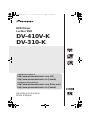 1
1
-
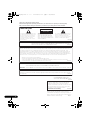 2
2
-
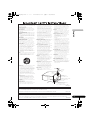 3
3
-
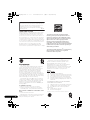 4
4
-
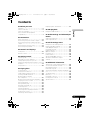 5
5
-
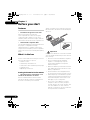 6
6
-
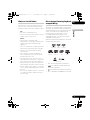 7
7
-
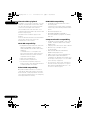 8
8
-
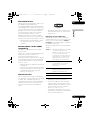 9
9
-
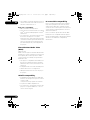 10
10
-
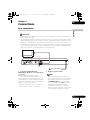 11
11
-
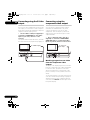 12
12
-
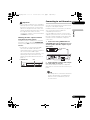 13
13
-
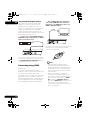 14
14
-
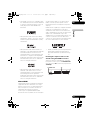 15
15
-
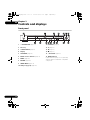 16
16
-
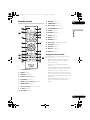 17
17
-
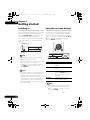 18
18
-
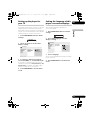 19
19
-
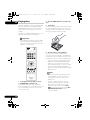 20
20
-
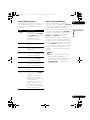 21
21
-
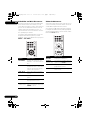 22
22
-
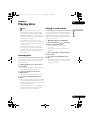 23
23
-
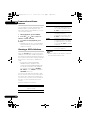 24
24
-
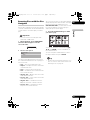 25
25
-
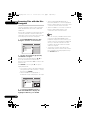 26
26
-
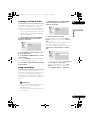 27
27
-
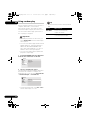 28
28
-
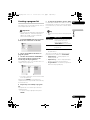 29
29
-
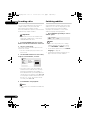 30
30
-
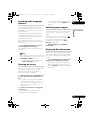 31
31
-
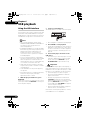 32
32
-
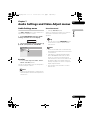 33
33
-
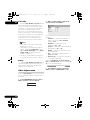 34
34
-
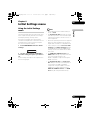 35
35
-
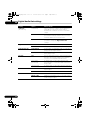 36
36
-
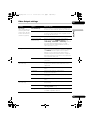 37
37
-
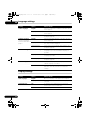 38
38
-
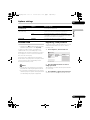 39
39
-
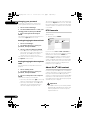 40
40
-
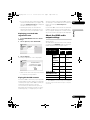 41
41
-
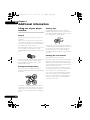 42
42
-
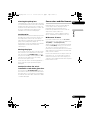 43
43
-
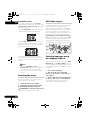 44
44
-
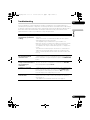 45
45
-
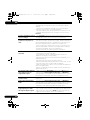 46
46
-
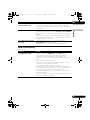 47
47
-
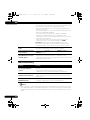 48
48
-
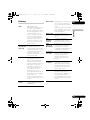 49
49
-
 50
50
-
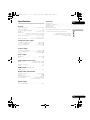 51
51
-
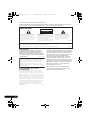 52
52
-
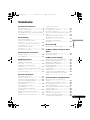 53
53
-
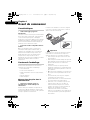 54
54
-
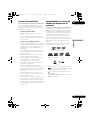 55
55
-
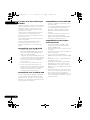 56
56
-
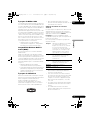 57
57
-
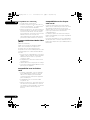 58
58
-
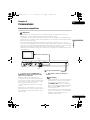 59
59
-
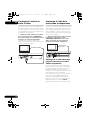 60
60
-
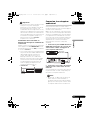 61
61
-
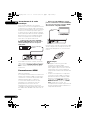 62
62
-
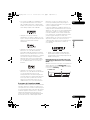 63
63
-
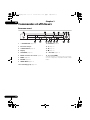 64
64
-
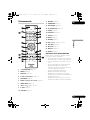 65
65
-
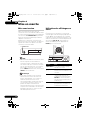 66
66
-
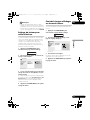 67
67
-
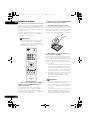 68
68
-
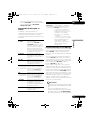 69
69
-
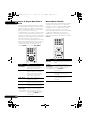 70
70
-
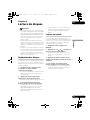 71
71
-
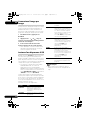 72
72
-
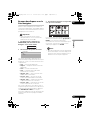 73
73
-
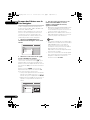 74
74
-
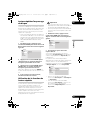 75
75
-
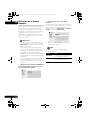 76
76
-
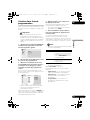 77
77
-
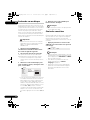 78
78
-
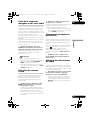 79
79
-
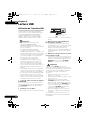 80
80
-
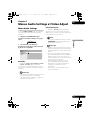 81
81
-
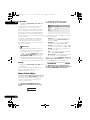 82
82
-
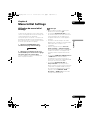 83
83
-
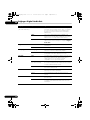 84
84
-
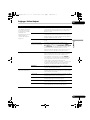 85
85
-
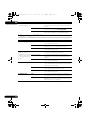 86
86
-
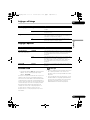 87
87
-
 88
88
-
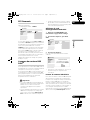 89
89
-
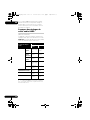 90
90
-
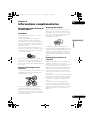 91
91
-
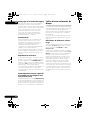 92
92
-
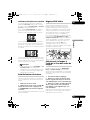 93
93
-
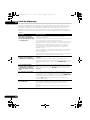 94
94
-
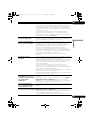 95
95
-
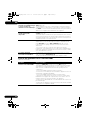 96
96
-
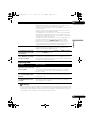 97
97
-
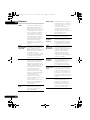 98
98
-
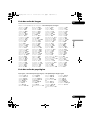 99
99
-
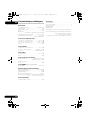 100
100
-
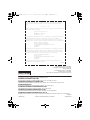 101
101
Pioneer DV-410V-K Manuel utilisateur
- Catégorie
- Lecteurs DVD
- Taper
- Manuel utilisateur
dans d''autres langues
- English: Pioneer DV-410V-K User manual
Documents connexes
-
Pioneer DV-610AV-S Le manuel du propriétaire
-
Pioneer DV-2242 Le manuel du propriétaire
-
Pioneer xv-htd320 Manuel utilisateur
-
Pioneer BDP-LX08 Le manuel du propriétaire
-
Pioneer DV-600 AV Le manuel du propriétaire
-
Pioneer DCS-FS30 Le manuel du propriétaire
-
Pioneer DCS-370 Le manuel du propriétaire
-
Pioneer PDX-Z9 Mode d'emploi
-
Pioneer BDP-80FD Mode d'emploi
-
Pioneer S-DV990ST Manuel utilisateur
Autres documents
-
Crestron DV-420V-K Mode d'emploi
-
Marantz DV7110 Manuel utilisateur
-
ONKYO DV-SP305 Le manuel du propriétaire
-
Apex Digital PD-650S Manuel utilisateur
-
Hama 00118573 Le manuel du propriétaire
-
Panasonic DVDLS84 Le manuel du propriétaire
-
Panasonic DVD-LS83 Le manuel du propriétaire
-
ONKYO DVSP405 Le manuel du propriétaire
-
Vuzix AV310 Manuel utilisateur
-
Panasonic DMWFL220E Mode d'emploi